
QVE屏幕录制官方版是一款非常受欢迎的屏幕录制工具,QVE屏幕录制官方版的界面清晰简洁,功能丰富实用,软件可以录制多种视频格式的视频,同时也能够自定义适合自己的快捷键。
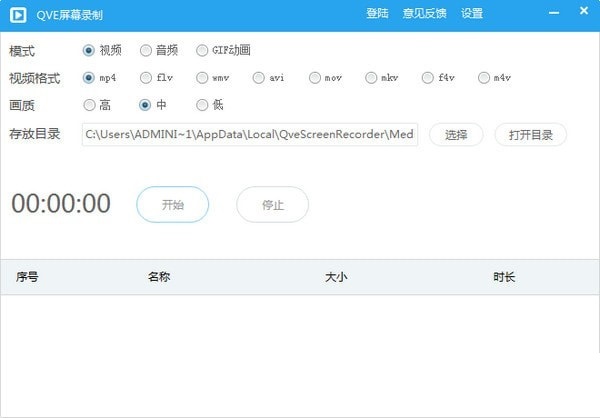
QVE屏幕录制功能介绍
1、QVE屏幕录制官方版支持各种视频格式 mp4,flv,wmv,avi,mov,mkv,f4v,m4v
2、支持全屏和自定义区域录制,以及应用程序窗口录制
3、支持自定义帧率设置,高达每秒60帧
4、支持从摄像头录制
5、支持从电脑内部声音,扬声器, 麦克风录制
6、支持自定义水印文字,水印图片logo
7、支持语音降噪,录制高品质声音
8、支持屏幕画笔工具
9、支持屏幕截图png,bmp,jpg
10、支持鼠标点击效果
11、支持GIF动画录制
QVE屏幕录制使用说明
快速录制视频
点击开始按纽,或者同时按ALT + F8,即可快速录制视频

如何录制电脑内部声音
打开设置界面,点击常规设置,选择声音来源为电脑声音
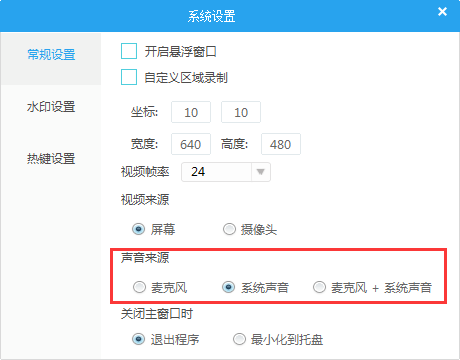
如何只录制视频,不录制声音
打开设置界面,点击常规设置,选择声音来源为静音
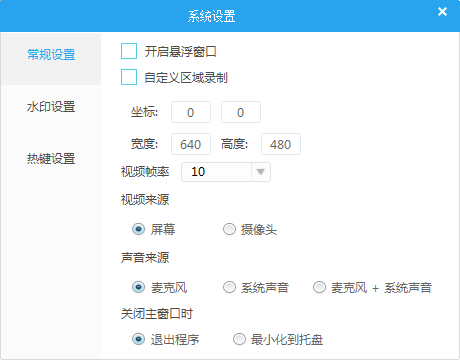
如何从摄像头录制
打开设置界面,点击常规设置,选择视频来源为摄像头
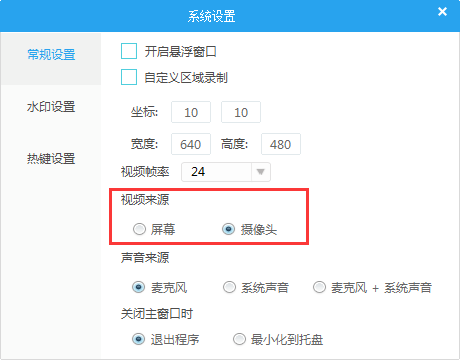
如何自定义区域录制
打开设置界面,点击常规设置,勾选自定义区域录制, 并且设置要录制的区域
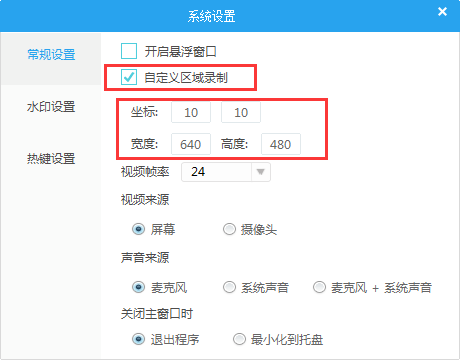
如何设置视频帧率
打开设置界面,点击常规设置, 选择不同的视频帧率
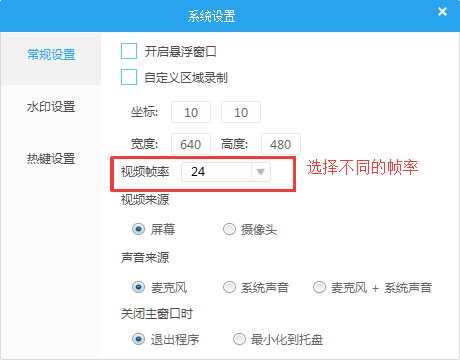
如何设置图片水印
1.打开设置界面,点击水印设置, 选择模式为图片
2.选择图片水印位置
3.选择图片文件
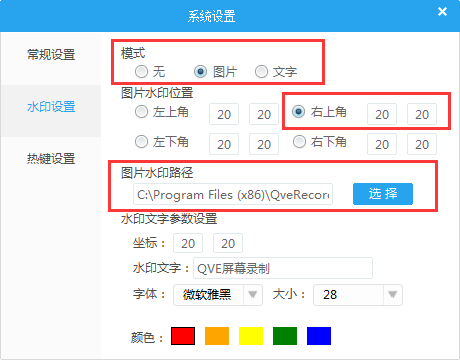
如何设置文字水印
1.打开设置界面,点击水印设置, 选择模式为文字
2.设置文字水印的坐标
3.输入要设置的水印文字
4.选择水印文字的字体和字体大小
5.选中水印文字的颜色
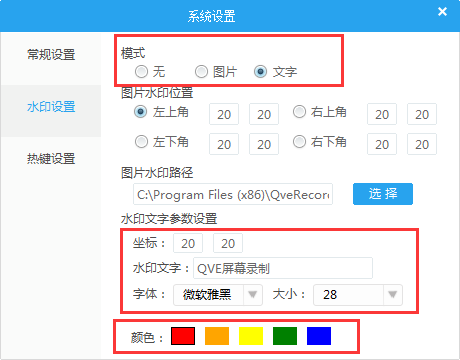
1、在软件园下载该软件,解压后运行应用程序
2、进入软件安装界面,点击“下一步”
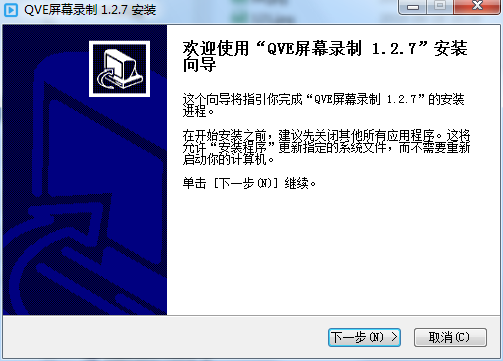
3、阅读并同意软件使用协议,点击“下一步”
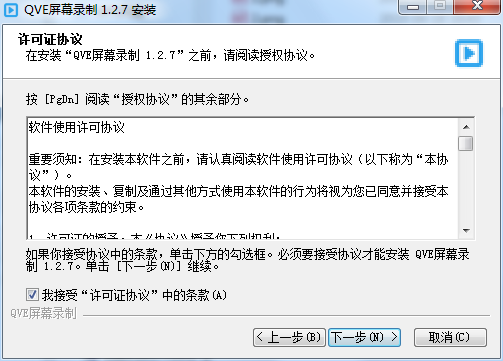
4、更改软件安装目录,点击啊“安装”
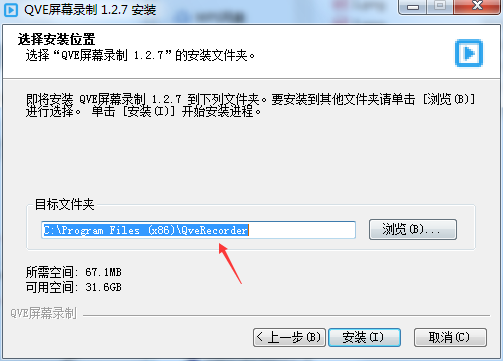
5、安装完成后即可使用
QVE屏幕录制更新日志
1、性能及稳定性提升
2、添加了噪声消除功能
3、添加了麦克风声音加强功能
4、提供了mp3,aac音频录制
小编推荐:
一个非常不错的录像软件,小编也是用的本软件,功能强大,绿色安全。本站还提供转转大师录屏软件(视频录制)、傲软录屏、最小截屏工具(FastStone Capture)、b站录播机、zh-u1led显示屏控制软件等供您下载。
- 索尼SDM-S74E LCD显示器最新驱动
- 索尼SDM-S74 LCD显示器最新驱动
- 索尼SDM-S73 LCD显示器最新驱动
- 索尼SDM-S71 LCD显示器最新驱动
- 索尼SDM-S53 LCD显示器最新驱动
- 索尼SDM-S51 LCD显示器最新驱动
- 索尼SDM-HS75 LCD显示器最新驱动
- 索尼SDM-HS75P LCD显示器最新驱动
- 索尼SDM-HS94 LCD显示器最新驱动
- 索尼SDM-HS94P LCD显示器最新驱动
- 索尼SDM-HS95 LCD显示器最新驱动
- 索尼SDM-HS95P LCD显示器最新驱动
- 索尼SDM-HT75W LCD显示器最新驱动
- 索尼HX95 LCD显示器最新驱动
- 华信安卓皮蓝牙客户端 For Android
- 华硕P8Q77-M主板BIOS
- 华硕M5A99X EVO R2.0主板BIOS
- 华硕M5A97 R2.0主板BIOS
- 华硕M5A97 LE R2.0主板BIOS
- music2pc
- 华硕M5A97 EVO R2.0主板BIOS
- 华硕SABERTOOTH 990FX R2.0主板BIOS
- ASRock华擎Z77极限玩家3主板BIOS
- Just Manager
- 彩讯TMC2800系列大屏控制器使用说明书
- Asrock华擎Q77M vPro主板BIOS
- ASRock华擎玩家至尊Z77效能版主板BIOS
- ASRock华擎AD2550B-ITX主板BIOS
- 宏达畜牧局防疫信息管理系统 绿色版
- 索尼A900/A700/A99数码相机Remote Camera Control相机控制程序